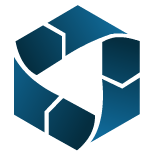Dans un précédent billet, je vous présentais Jet Killer, un outil pour se débarrasser de la palette de couleur « jet », né suite à une discussion sur le forum. L’outil convertit une image utilisant « jet » vers une autre palette de couleur en utilisant rien d’autre que les données présentes dans l’image.
J’ai fait de cet outil un greffon pour Gimp, ce qui permet de se débarrasser de « jet » plus finement. En effet, les outils de sélection, de chemin et bien d’autres peuvent être utilisés pour définir plus précisément les zones à convertir.
Si vous voulez comprendre pourquoi il est bon de chercher à se débarrasser de « jet », je vous renvoie vers la première partie du billet précédent et vers ce document plus détaillé.
Installation
Prérequis
Pour utiliser le greffon Jet Killer, il vous faut une installation de Gimp. Les instructions pour télécharger et installer Gimp sont disponibles sur le site officiel du logiciel.
Le greffon dépend de modules Python qui pourraient ne pas être installés sur votre système en même temps que Gimp, mais sont nécessaires :
- matplotlib,
- numpy,
- pygtk,
- gtk.
La méthode d’installation exacte dépend de votre système, mais je ne suis pas en mesure de donner des détails pour chacun.
Installation de Jet Killer
Pour procéder à l’installation, suivez les instructions suivantes :
- télécharger le package à cette adresse (il s’agit toujours de la dernière version) ;
- dézipper le tout ;
- copier le fichier
jetkiller.pydans le dossier des greffons Gimp tel qu’indiqué dans les préférences (voir capture d’écran ci-dessous). - redémarrer Gimp.
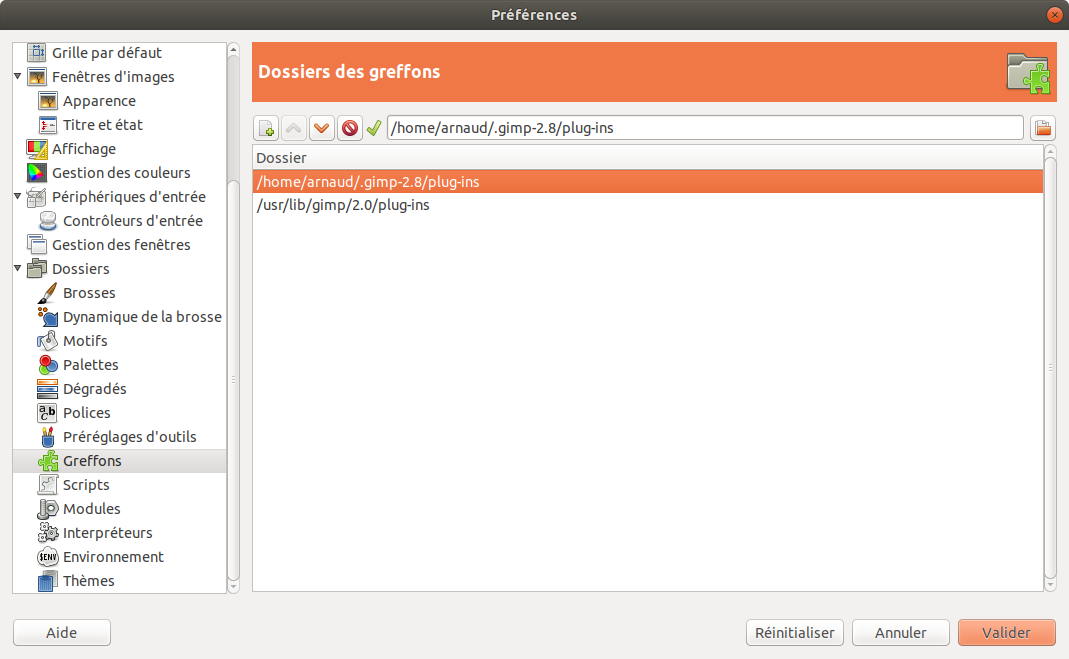
Si l’installation s’est bien passée, vous devriez voir Jet Killer dans le menu Filtre > Amélioration > Jet Killer …. Notez que si vous n’avez pas d’image ouverte, le menu sera grisé.
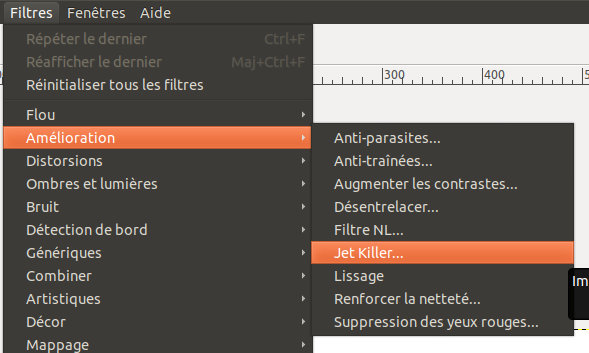
Utilisation
Avant toute chose, vous devez ouvrir l’image sur laquelle vous souhaitez travailler.
Ensuite, ouvrez Jet Killer dans le menu Filtres > Amélioration > Jet Killer… Cela aura pour effet d’ouvrir le dialogue ci-dessous.
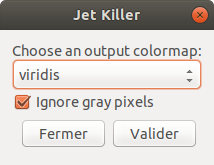
La liste déroulante permet le choix de la palette de couleur de sortie (output colormap). La liste exacte dépend de la version de matplotlib installée, mais vous retrouverez probablement les noms viridis, inferno, magma, etc. La palette par défaut (et la plus belle selon moi) est viridis.
La case à cocher règle la manière dont les pixels gris (noir et blanc inclus) sont traités. Si la case est cochée, ils seront ignorés. Autrement, ils seront convertis. Le comportement par défaut est d’ignorer les pixels gris.
Le bouton Valider lance le traitement sur le calque actif. Le traitement se fait uniquement sur la sélection si elle existe. Dans le cas contraire, tout le calque est convertit.
Le bouton Fermer et la croix ferment le dialogue sans lancer le traitement.
Démonstration
Quoi de mieux qu’une démonstration pour voir le greffon à l’œuvre ?
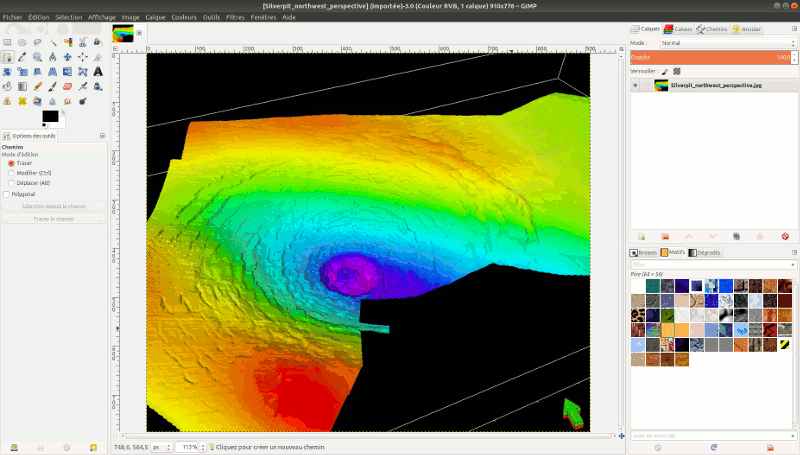
Pour en savoir plus (mais vous savez presque déjà tout), rendez-vous sur le dépôt du projet.